最详尽教程完整介绍-Windows 的 Linux 子系统-WSL1&WSL2
安装 WSL#
1. 开启WSL#
必须启用“适用于 Linux 的 Windows 子系统”可选功能并重启,然后才能在 Windows 上运行 Linux 发行版。
以管理员运行Powershell(开启WSL,如已开启可跳过)
Enable-WindowsOptionalFeature -Online -FeatureName Microsoft-Windows-Subsystem-Linux
Enable-WindowsOptionalFeature -Online -FeatureName VirtualMachinePlatform --启用“虚拟机平台”可选组件
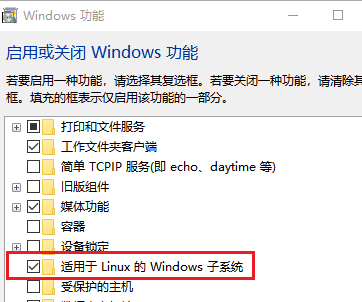
2. 安装WSL Linux发行版本#
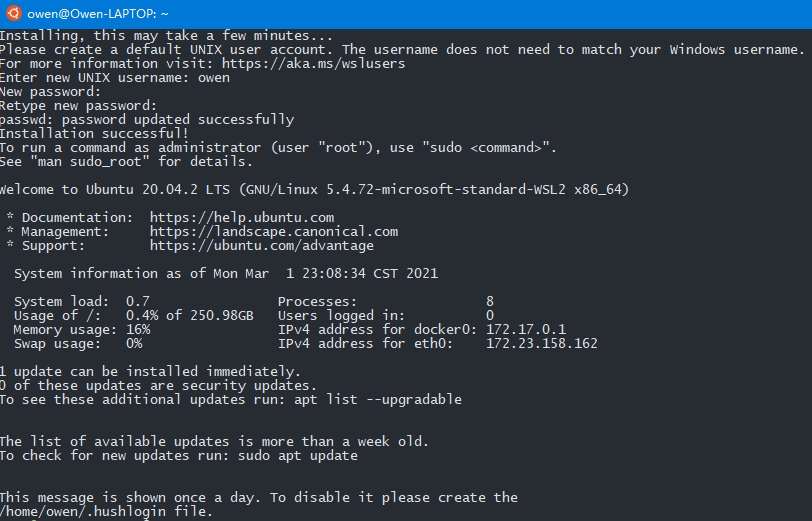
比较 WSL 1 和 WSL 2#
WSL 1 和 WSL 2 之间的主要区别在于,在托管 VM 内使用实际的 Linux 内核、支持完整的系统调用兼容性以及跨 Linux 和 Windows 操作系统的性能。
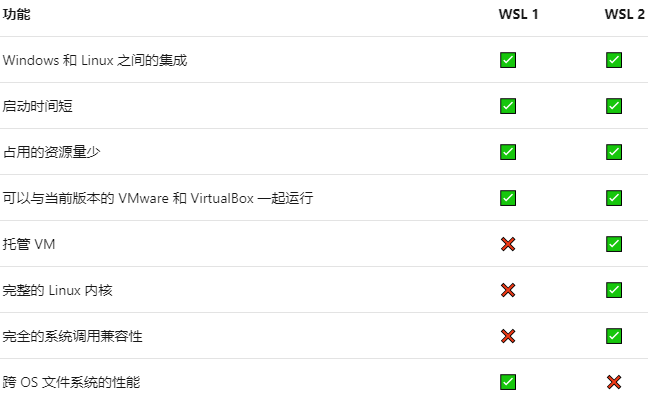
WSL2相比WSL1来说可以完美支持Docker。与WSL1的模拟Linux API不同的是,WSL2采用在Hyper-V虚拟机中运行的方案。可以说WSL2和原汁原味的Linux已经十分接近
- WSL1 没有 Linux 内核,不支持 docker;WSL2 是有 Linux 内核的轻量化虚拟机,支持 docker。
- 目前 docker 已经针对 WSL2 做了适配,安装时检测到 WSL2 就会启用 WSL2 后端,不仅能同时在线 Windows 和 WSL 下操作 docker 服务器,还比以前的 docker on Windows 启动更快、占用资源更少。
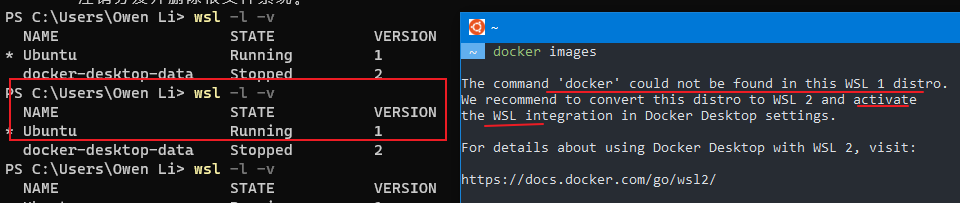
WSL1#
不支持Docker的守护进程,但您可以使用Docker CLI连接到通过Docker for Windows或您创建的任何其他VM 运行的远程Docker守护进程
不能完全兼容systemctl, systemd等等,IO速度相对原生Linux也是大打折扣,在编译和解压方面可以很深体会到。毕竟不是真正的Linux,而是挂在Windows NT内核之上的仿Linux 系统
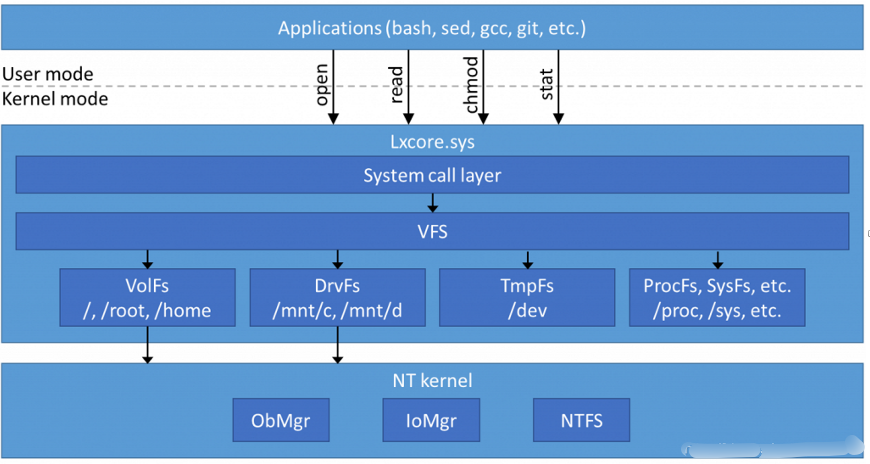
WSL1与Docker 集成#
由于WSL 还不是原生的Linux,所以需要借助Docker for Windows来实现Docker(Docker for Windows 是基于Hyper-V 技术)
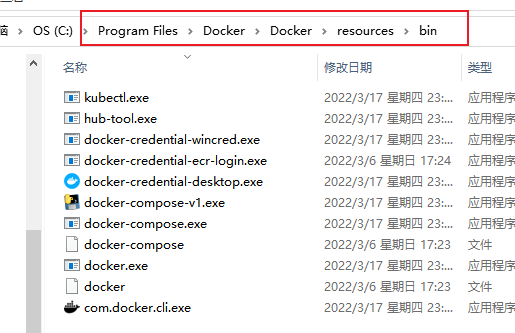
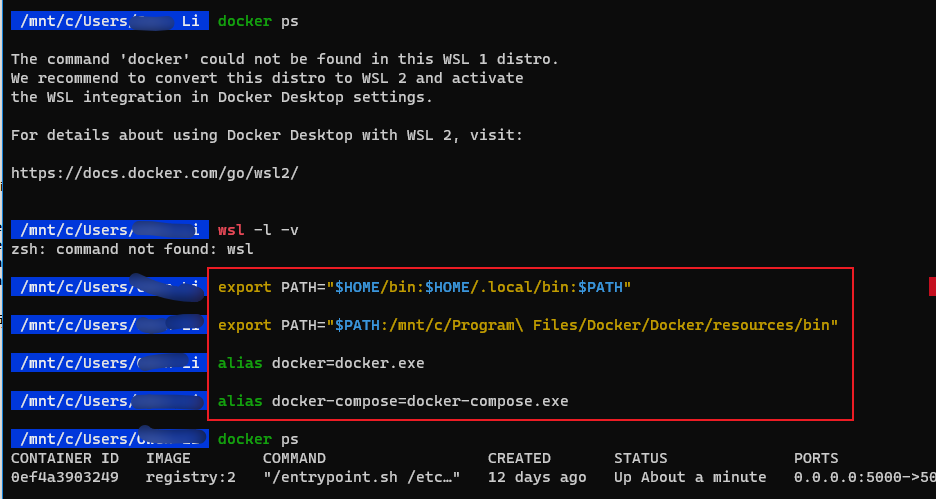
另外一种方式是,在WSL1中安装docker 客户端,连接 docker server, 来解决在WSL1上使用docker 的问题。(PS: Win10 的Linux 子系统是装不了 docker (服务端)的,但是可以安装客户端)
sudo apt-get -y install apt-transport-https ca-certificates curl software-properties-common
curl -fsSL [https://mirrors.aliyun.com/docker-ce/linux/ubuntu/gpg](https://mirrors.aliyun.com/docker-ce/linux/ubuntu/gpg) | sudo apt-key add -
sudo apt remove gpg
sudo apt install gnupg1
sudo apt install software-properties-common
sudo add-apt-repository "deb [arch=amd64] [https://mirrors.aliyun.com/docker-ce/linux/ubuntu](https://mirrors.aliyun.com/docker-ce/linux/ubuntu) $(lsb_release -cs) stable"
sudo apt-get -y update
sudo apt-get -y install docker-ce
echo "export DOCKER_HOST=tcp://localhost:2375" >> ~/.bashrc && source ~/.bashrc
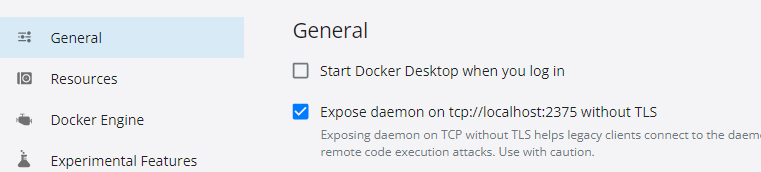
参考
- Running Docker containers on Bash on Windows来自:https://blog.jayway.com/2017/04/19/running-docker-on-bash-on-windows/
- Setting Up Docker for Windows and WSL to Work Flawlessly来自:https://nickjanetakis.com/blog/setting-up-docker-for-windows-and-wsl-to-work-flawlessly
WSL2#
WSL2 是第二代 WSL,包含在2020年5月正式发布 Windows 10 v2004 版中。相比第一代,新的 WSL2 重新设计了架构,使用真正的 Linux 内核,几乎具有 Linux 的所有完整功能。启用WSL2的 Linux 系统启动时间非常快,内存占用很少,并且,WSL 2 还可以直接原生运行 Docker,VS Code 编辑器还有 Remote-WSL 插件,相对于完整的 linux 虚拟机只是不支持 systemctl、systemd,不能直接运行图形桌面。Windows 也越来越向虚拟平台靠拢,Windows NT 内核和 Linux 内核都是运行在虚拟平台之上的,是平级的
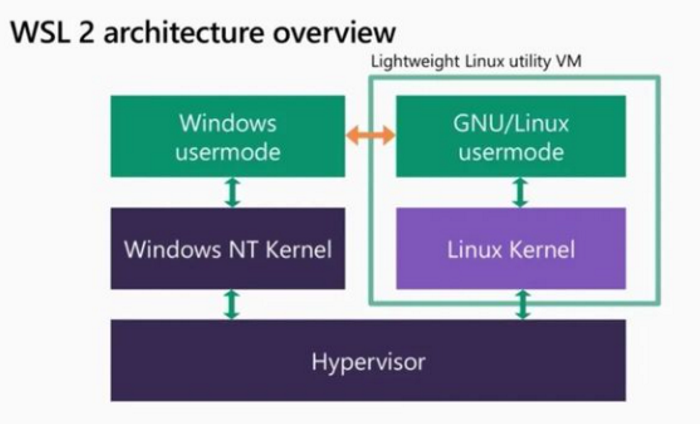
We will replace the Hyper-V VM we currently use by a WSL 2 integration package. This package will provide the same features as the current Docker Desktop VM: Kubernetes 1-click setup, automatic updates, transparent HTTP proxy configuration, access to the daemon from Windows, transparent bind mounts of Windows files, and more.
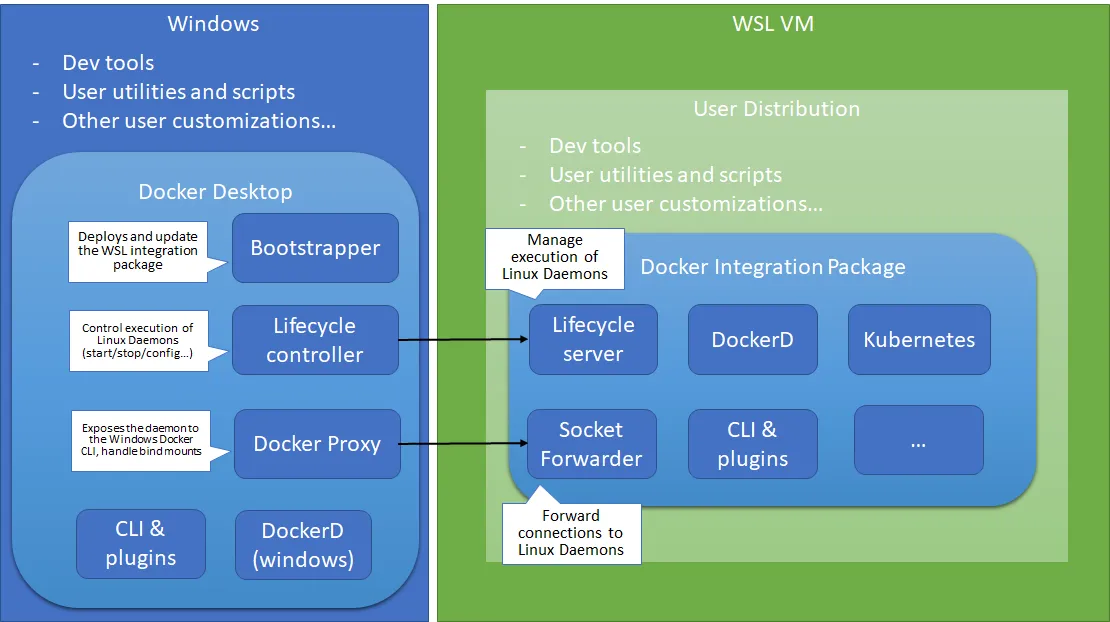
升级到WSL2#
如果发现VERSION为1,说明Ubuntu运行在WSL1下,可以升级到 WSL2。同样,WSL2也可以降级到WSL1。
wsl -l -v #查看已安装Linux版本和名称,完整命令格式:wsl --list --verbose
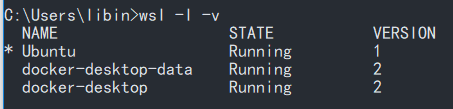
**WSL2需要Windows build 18917 更新, **WSL不需要. 但是最好首先将操作系统更新到需要的版本, 而不是先安装WSL再更新
WSL 2 需要更新其内核组件。有关信息,请访问
https://aka.ms/wsl2kernel
安装 WSL 2 之前,必须启用“虚拟机平台”的可选功能
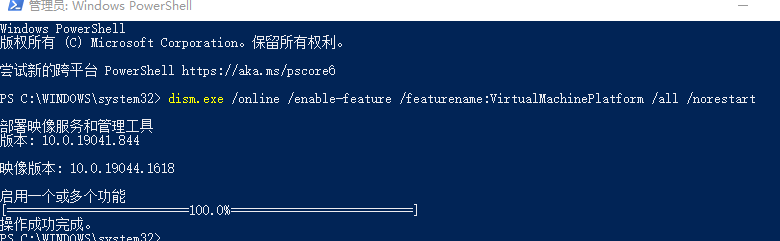
wsl --set-version Ubuntu 2 #升级到WSL2,其中 Ubuntu 是已经安装的Linux名称,命令格式:wsl --set-version
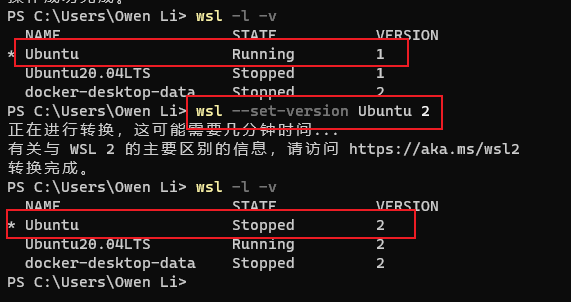
启用WSL后,通过 \wsl$ 可以访问WSL文件
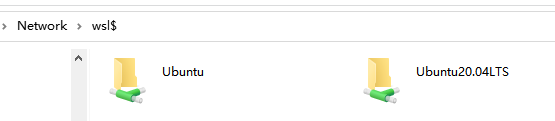
WSL2 与docker 集成#
最初的WSL是在Windows之上模拟Linux内核,但是Windows和Linux之间存在如此基本的差异,以至于某些事情不可能以与本机Linux相同的行为实现,这意味着不可能直接在 WSL中运行Docker Engine和Kubernetes
在WSL1中,Docker Desktop通过Hyper-V虚拟机去运行docker环境的
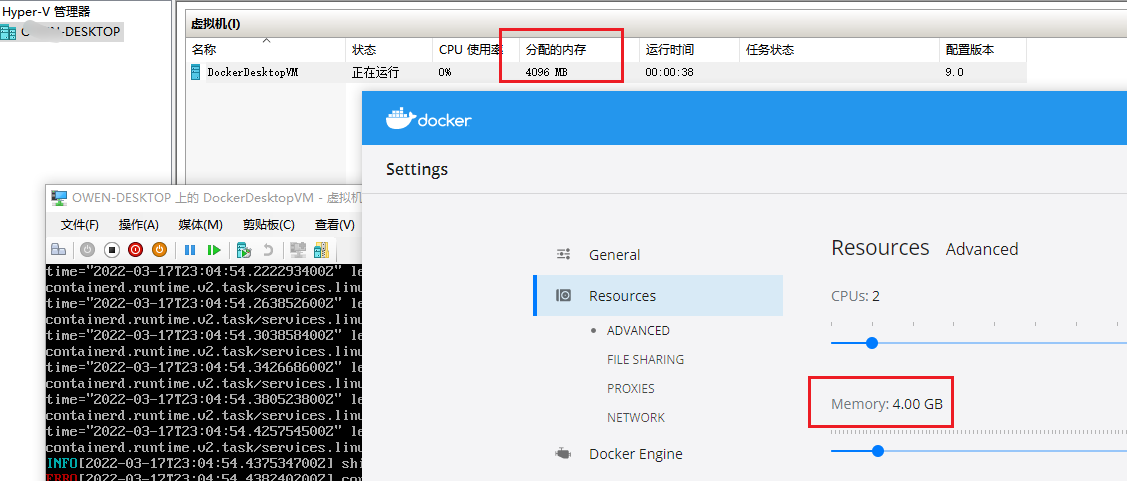
升级到WSL2 之后, Docker Desktop 可以直接用 WSL2,直接运行在Linux 内核上了
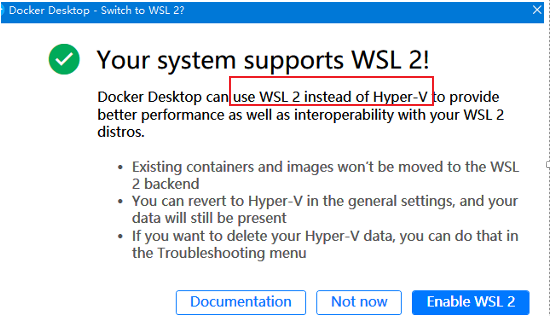
通过如下设置,Docker Desktop就和WSL2分发版本进行了集成,无需在WSL中安装docker; 当然,也可以选择不与Docker Desktop集成,直接在WSL 中运行docker 容器。
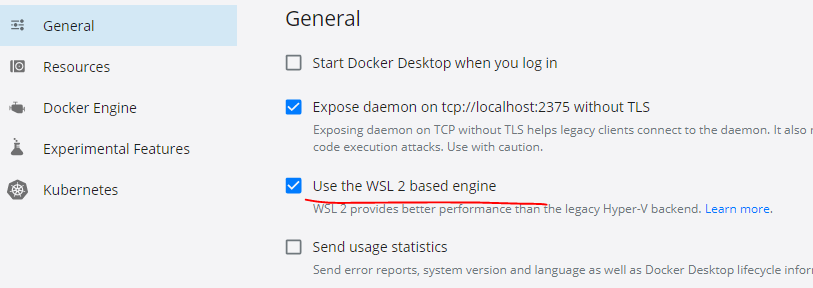
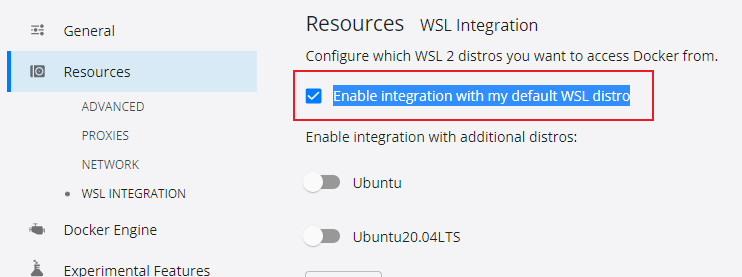
启用WSL后,docker运行数据都在WSL发行版中,文件位置都只能由WSL管理
安装docker后,docker会自动创建2个发行版:
- docker-desktop
- docker-desktop-data
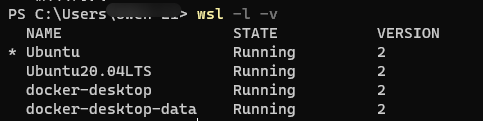
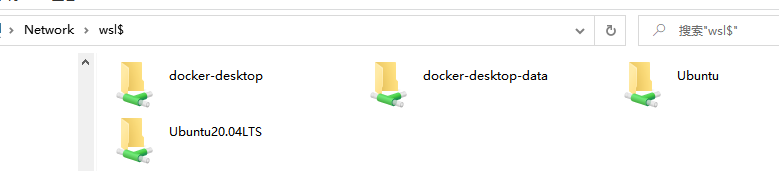
WSL发行版默认都是安装在C盘,在%LOCALAPPDATA%/Docker/wsl目录
docker的运行数据、镜像文件都存在
%LOCALAPPDATA%/Docker/wsl/data/ext4.vhdx中
通过 WSL 2 集成,您仍然可以体验到与 Windows 的无缝集成,但在 WSL 中运行的 Linux 程序也可以执行相同的操作。这对于从事面向 Linux 环境的项目或为 Linux 量身定制的构建过程的开发人员产生了巨大影响。不再需要维护 Linux 和 Windows 构建脚本!例如,Docker 的开发人员现在可以在 Windows 上的 Linux Docker 守护程序上工作,使用与 Linux 计算机上的开发人员相同的工具和脚本集:
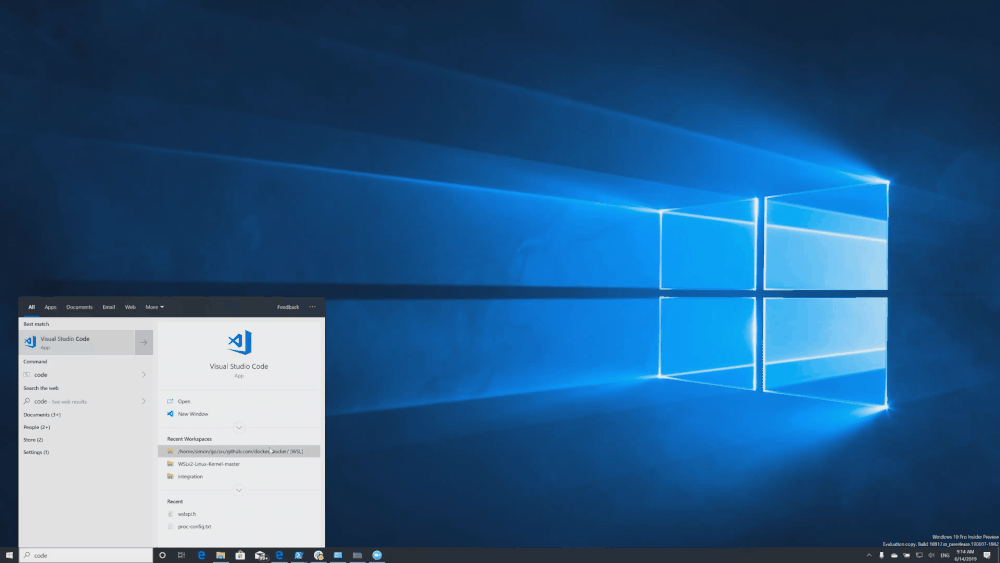
注:WSL2 Docker最爽的地方是和宿主机Win10共享network,我们在宿主机Win10使用localhost加端口号就可以访问Docker中对应container中的服务,十分方便
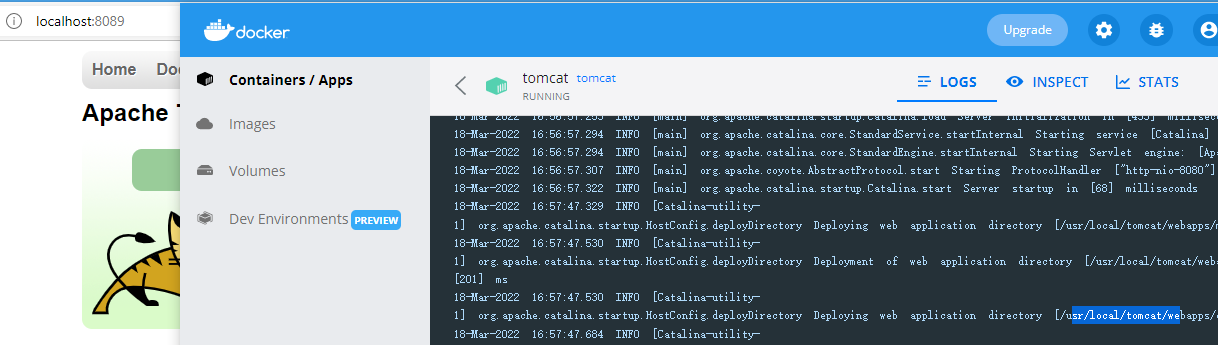
WSL使用#
wsl #启动
wsl --shutdown #关闭所有正在运行的 Linux 和 WSL 2
启动 WSL2 之后,会在任务管理器中发现多了一个 虚拟机工作线程

访问wsl 文件
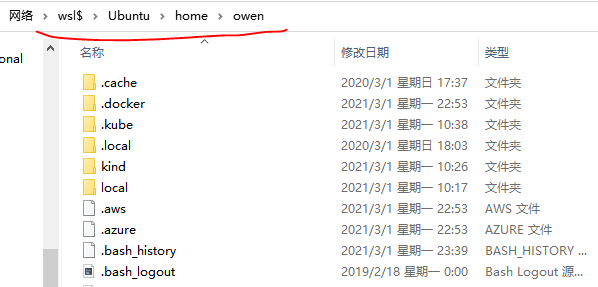
卸载发行版
有时候某个Linux发行版不再使用,或者是环境被搞坏需要重装,这时候我们可以卸载掉这个Linux发行版。方法如下。
- 首先使用:wslconfig /l 命令查看系统内安装的Linux发行版。
- 然后使用:wslconfig /u <发行版名称>卸载掉指定的发行版Linux。


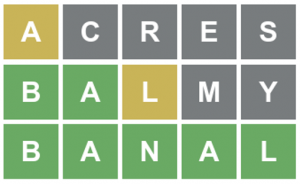

 微信收款码
微信收款码 支付宝收款码
支付宝收款码